


اگر جزء آن گروه از کاربرانی هستید که از آفیس مایکروسافت استفاده میکنید و اسناد خود را در فضای ابری گوگل درایو ذخیرهسازی میکنید، در نتیجه ممکن است به افزونه AwesomeDrive نیاز داشته باشید. زمانیکه این افزونه در کروم نصب میشود، به کاربر این توانایی را میدهد تا اسناد را از فضای گوگل درایو دریافت کرده و آنها را در برنامههای آفیس باز کند. این افزونه از نرمافزارهای ورد، اکسل و پاورپوینت پشتیبانی میکند. زمانی که اسناد را در این محیطها مورد ویرایش قرار داده و در نهایت ذخیرهسازی کردید، نسخه جدید بهطور خودکار در فضای گوگل درایو ذخیرهسازی خواهد شد. این افزونه بهطور خودکار فرآیند دانلود اسناد آفیس از گوگل درایو و بارگذاری مجدد بعد از آنکه ویرایش آنها به پایان رسید را انجام میدهد، کاری که در گذشته به شیوه دستی انجام میشد، اکنون به صورت خودکار انجام میشود.

زمانیکه این افزونه را نصب کرده و روی آیکون Checker Plus for Google Drive در نوار ابزار کروم کلیک کنید، پانلی ظاهر میشود که در آن فایلهای ذخیره شده در گوگل درایو را به نمایش میگذارد. از طریق این پانل نه تنها توانایی حذف فایلها را دارید، بلکه با استفاده از ابزار جستجوی آن توانایی پیدا کردن فایلهایی که در گوگل درایو ذخیره شدهاند را خواهید داشت. همچنین اگر روی فایلی کلیک کنید، خود فایل در یک زبانه جدید در مرورگر باز میشود. در واقع، Checker Plus for Google Drive به شما این توانایی را میدهد تا بدون آنکه نیازی به مراجعه به گوگل درایو باشد؛ از طریق پنجره مرورگر به مدیریت فایلها بپردازید. علاوه بر این، Checker Plus for Google Drive یک افزونه فرمانپذیر است، به این معنی که کاربر میتواند آنرا به گونهای تنظیم کند تا هر زمان فایل جدیدی به گوگل درایو افزوده شد، یا فایلی روی گوگل درایو تغییر پیدا کرده است، هشداری به کاربر نشان بدهد. این هشدارها هم به صورت اعلانهایی در گوشه سمت راست صفحه دسکتاپ ظاهر میشوند و هم در نوار ابزار این افزونه ظاهر میشوند و به این شکل به کاربر اطلاعرسانی میکنند.
لینک دانلود Checker Plus for Google Drive

این افزونه عملکردی شبیه به افزونه Checker Plus دارد. اما با این تفاوت که در روند نظارت بر فایلهای ذخیرهسازی شده در گوگل درایو قدرت مانور بیشتری در اختیار کاربر قرار میدهد. شبیه به Checker Plus بعد از نصب این افزونه از طریق آیکون Drive Anywhere که در نوار ابزار کروم قرار میگیرد؛ به این افزونه دسترسی خواهید داشت. در این حالت پانلی ظاهر شده و فایلهای قرار گرفته در گوگل درایو را به صورت فهرستوار به شما نشان میدهد. توانایی دانلود، انتقال فایلها به پوشهها، تغییر نام فایلها و انتخاب فایلهای مختلف و انجام همه این فرآیندها در یک زمان از جمله ویژگیهای قدرتمندی است که Drive Anywhere نسبت به Checker Plus دارد. توانایی بارگذاری فایلها از کامپیوتر شخصی به گوگل درایو از طریق پانل این افزونه و سوییچ کردن به حساب کاربری دیگری در گوگل درایو از دیگر قابلیتهای آن به شمار میرود. اگر چه Drive Anywhere توانسته است در این زمینهها قدرتمندتر از Checker Plus ظاهر شود، اما توانایی نمایش هشدارها را ندارد. در نتیجه در این زمینه Checker Plus همچنان قدرتمند است.

این افزونه به شما این توانایی را میدهد تا در سریعترین زمان ممکن و از طریق زبانه قرار گرفته در مرورگر کروم، یک سند، صفحه گسترده یا یک ارائه را در گوگل درایو ایجاد کنید. زمانی که روی آیکون مربوط به این افزونه در نوار ابزار کروم کلیک کنید، پانلی ظاهر میشود که میانبرهایی درون آن قرار دارد. زمانی که روی هر کدام از میانبرهای قرار گرفته در این پانل کلیک کنید، برنامه وب گوگل درایوی متناظر به آن میان بر (Google Docs، Sheets، Slides و....) در یک زبانه جدید ظاهر میشود.
لینک دانلود Google Docs Quick Create

این افزونهای است که بدون شک باعث تعامل قدرتمندتر مرورگر کروم با گوگل درایو میشود. زمانی که این افزونه را نصب کرده و روی آیکون آن در نوار ابزار کلیک کنید، یک برنامه یادداشتنویسی در یک پانل مستقل ظاهر میشود. اولین خط تایپ شده در این برنامه، عنوان یادداشت شما خواهد بود. کاربر این توانایی را دارند تا متن وارد شده را توپر، مورب یا زیرخطدار کرده، فونت و رنگهای مورد استفاده را تغییر دهد. کاربر این توانایی را دارد تا بهطور خودکار یادداشتهای خود را در گوگل درایو ذخیرهسازی کند، جایی که در آن توانایی کار روی یادداشتها را با استفاده از Google Docs دارد.
لینک دانلود Notes for Google Drive

هر دو افزونهای که به آنها اشاره شد یکسان هستند. این افزونهها به شما این توانایی را میدهند تا با استفاده از نوار آدرس مرورگر کروم در گوگل درایو به جستجوی فایلهای خود بپردازید. هر دو افزونه به یک شکل کار میکنند. لغت drive را همراه با یک فاصله درون نوار آدرس تایپ کرده و سپس نام فایلی که به دنبال آن هستید و در فضای گوگل درایو ذخیره شده است را وارد میکنید. صفحه گوگل درایو در پنجره مرورگر باز شده و نتایج به نمایش در میآیند. با استفاده از این راهکار به جای آنکه صفحه مربوط به گوگل درایو را در مرورگر خود باز کنید، فایلهای خود را در گوگل درایو پیدا خواهید کرد. در آزمایشی که ما در این زمینه انجام دادیم، نتوانستیم تفاوت میان این دو افزونه را شناسایی کنیم که کدامیک از آنها سریعتر هستند. با این حال، Quick Search برای آنکه به حساب کاربری گوگل دسترسی داشته باشد؛ نیازمند مجوز مربوطه است. در حالی که این موضوع در ارتباط با OmniDrive صدق نمیکند. به لحاظ فنی، OmniDrive و Quick Search از راه دور و از طریق نوار آدرس مرورگر کروم به کادر جستجوی گوگل درایو دسترسی دارند.
لینک دانلود Quick Search for Google Drive
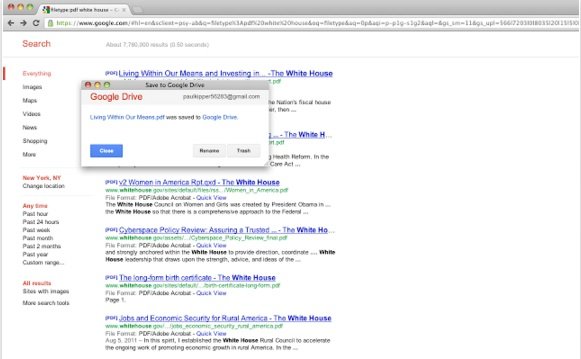
Save to Google Drive شاید یکی از کاربردیترین افزونههای کروم است که ویژه گوگل درایو عرضه شده است. با استفاده از این افزونه کاربر این توانایی را دارد تا هر آن چیزی که در وب گردی مشاهده میکند را در گوگل درایو ذخیرهسازی کند. عناصری همچون فایلها، تصاویر، و فایلهای چندرسانهای ( که از فرمت HTML5 پشتیبانی میکنند) از جمله این موارد به شمار میروند. بهطور مثال، اگر روی تصویری که در پنچره مرورگر نشان داده شده است، کلیک راست کرده و از منوی ظاهر شده گزینه Save to Google Drive را انتخاب کنید، Save to Google Drive تصویر مورد نظر را در گوگل درایو ذخیره کرده و آیکون مربوط به آنرا در نوار ابزار کروم قرار میدهد. زمانی که روی آیکون آن کلیک کنید، تصویر از گوگل درایو بارگذاری شده و در زبانه مرتبط با گوگل درایور در مرورگر کروم به نمایش در میآید. این افزونه به پنج روش مختلف توانایی ضبط تصاویر را دارد: در حالت اول بهطور کامل از یک صفحه در فرمت فایلی PNG عکسبرداری میکند، در حالت دوم تنها از بخشی از صفحه وب که در پنجره مرورگر قابل رؤیت است در فرمت فایلی PNG عکسبرداری میکند، در حالت سوم یک صفحه را در قالب اصلی آن در فرمت HTML ذخیرهسازی میکند، در حالت چهارم در قالب فرمت MHT ( فرمت آرشیو وب) یک صفحه را ذخیره میکند، و در نهایت در حالت پنجم صفحه را در قالب یک سند قابل ویرایش در Google Docs ذخیره میکند.
